Eliminar el virus MegaBackup (Guía de eliminación de virus) - Actualización Ago 2018
Guía de eliminación del virus MegaBackup
¿Qué es Virus MegaBackup?
MegaBackup es una sospechosa aplicación que crea problemas para los usuarios de ordenador
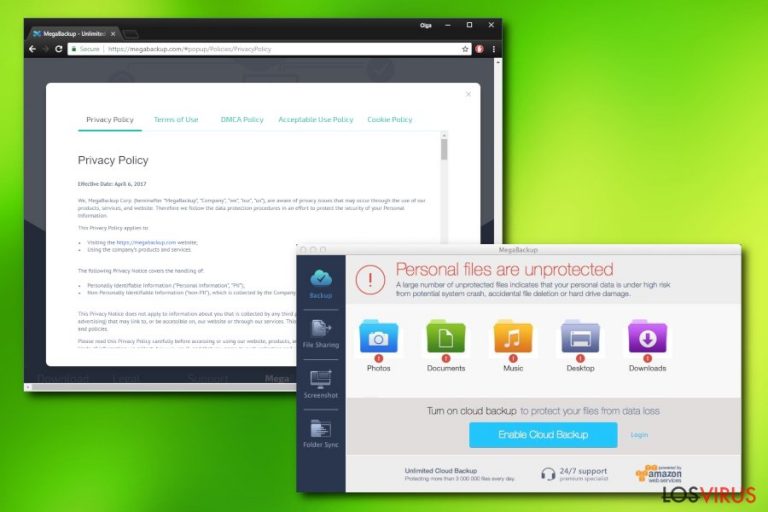
MegaBackup es un programa de copia de seguridad usado para servicios en la nube. La aplicación está disponible tanto para usuarios de Mac como de Windows; sin embargo, se publicita principalmente como un producto de Mac. Mientras que la versión de pago del programa cumple las expectativas, la opción gratuita estresa a los usuarios debido a la continua publicidad en los navegadores Google Chrome, Mozilla Firefox o Safari. Gracias a esto, la aplicación está considerada por ser un adware más que una plataforma de almacenamiento virtual. Adicionalmente, los usuarios se han quejado sobre los problemas de eliminación de MegaBackup, ya que es una aplicación no fácil de la que deshacerse.
| Resumen | |
| Nombre | MegaBackup |
| Tipo | Programa potencialmente no deseado |
| Sistemas Operativos compatibles | Windows y Mac, aunque se centra principalmente en Mac |
| Distribución | Paquetes de programas, página web oficial |
| Principales peligros | Robo de datos personales, infecciones malware a través de pop-ups sospechosos |
| Eliminación | Usa FortectIntego para una rápida eliminación o comprueba las instrucciones manuales de abajo |
La dudosa aplicación normalmente entra en los ordenadores a través de paquetes de programas. Por ello, los usuarios no se dan cuenta del proceso y se preguntan de dónde ha llegado el programa. Debido a la combinación de una rápida apariencia, anuncios intrusivos y algunas dificultades de eliminación, verás a la gente llamándolo «virus MegaBackup».
De manera similar a los programas scareware que detectan varios problemas en el ordenador que son falsos, esta dudosa aplicación genera varias alertas sobre la «peligrosidad» de los archivos desprotegidos. Luego, pide a los usuarios suscribirse al servicio por 4,99$ al mes para obtener la versión completa de MegaBackup, la cual debería permitir las copias de seguridad automáticas.
Aquellos que no acepten suscribirse serán spameados con pop-ups, banners, hipervínculos, cupones, vídeos, audios y otras formas de molestos anuncios hasta que la eliminación de MegaBackup se complete. El procedimiento puede ser complicado a veces y los usuarios necesitan acabar con los procesos que se están ejecutando antes de que puedan deshacerse de ellos. Si no quieres perder tu tiempo, te sugerimos que uses FortectIntego – un programa que puede volver a tu ordenador a su estado natural.
Hay una amplia variedad de aplicaciones de optimización del PC que supuestamente aceleran las capacidades del dispositivo el doble. No obstante, los usuarios deberían ser alertados de no instalar una aplicación anti-spyware corrupta. Herramientas similares que generan muchas promesas sobre tremendas aceleraciones de los procesos del ordenador y ofrecen gigabytes de espacio gratuito extra pueden tener significantes flaquezas, las cuales pueden superar a los beneficios. De hecho, puede no haber ni siquiera ninguna ventaja.
Parece que MegaBackup no es una excepción tampoco. Las copias de seguridad son esenciales si quieres proteger tus archivos contra un potencial daño causado por un cierre inesperado del sistema o por un malware de bloqueo de datos. En realidad, con el fin de llevar a cabo la copia de seguridad, no necesitas aplicaciones adicionales. Por ejemplo, el servicio de iCloud es gratuito y todos los usuarios tienen que registrarse creando una cuenta. Alternativamente, las copias de seguridad pueden quedar almacenadas en dispositivos externos como USBs o discos duros HDD externos.
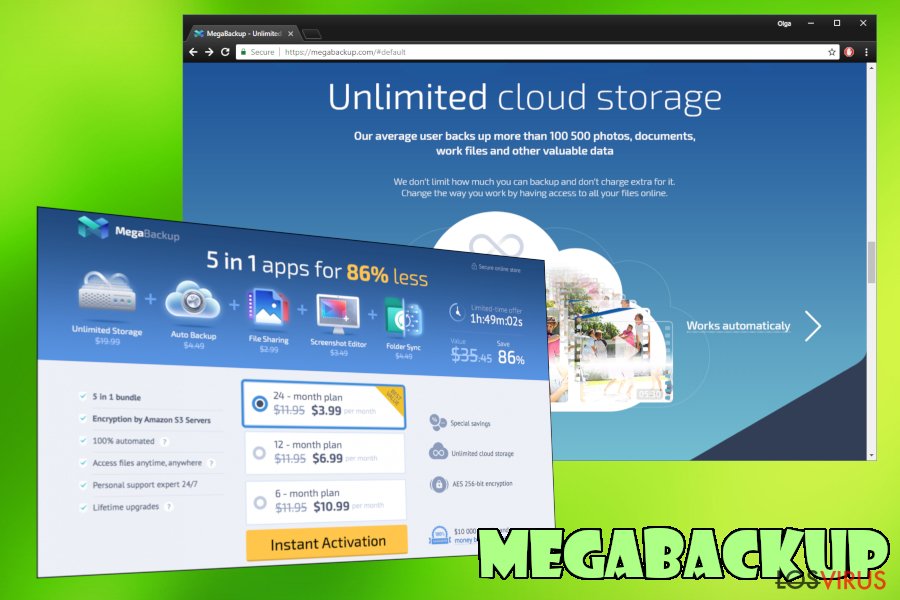
Ya que puedes ser spameado con irritantes anuncios, esta es de lejos la característica más peligrosa del virus MegaBackup. La reunión de información del usuario genera también preocupaciones. Se reúne información no personal identificable como:
- Información sobre hardware;
- Tipo de sistema operativo;
- Dirección IP;
- Cookies;
- Configuración del navegador, etc.
Desafortunadamente, al usar MegaBackup, los usuarios también aceptan compartir datos personales, tales como email, nombre, dirección e información de pago. Estos datos son reunidos también por una empresa de terceros llamada Avangate, por lo que se recomienda encarecidamente a los usuarios leer su Política de Privacidad. Adicionalmente, la información personal puede ser transferida a terceras partes debido a estas condiciones:
<…>Therefore, when the company becomes owned by a third party as a result of a merger, acquisition, reorganization, or bankruptcy, customer information may be passed to this third party as well.
Aunque MegaBackup no es malicioso, usa mucha velocidad del CPU, lo cual afecta al rendimiento general del PC. Además, se sospecha que el programa crea más vulnerabilidades en el sistema. Cuantas más tenga el dispositivo, mayor será la probabilidad de que tu sistema pueda quedar infectado por un troyano o un backdoor. Por último, no deberías esperar mucho de una herramienta que ofrece un significativo número de características diferentes. Estas aplicaciones universales fallan a la hora de ejecutar adecuadamente sus tareas. Por ello, si esta aplicación apareció de repente en tu ordenador, los expertos en seguridad recomiendan que elimines el virus MegaBackup cuanto antes.
Modos en los que programas potencialmente no deseados se distribuyen
La mayoría de estos tipos de aplicaciones tienen sus propias páginas webs. Muy probablemente, puedas acabar con el virus MegaBackup mientras navegas por la web. Adicionalmente, este programa se promueve usando la técnica de los «paquetes de programas». Se adjunta a aplicaciones gratuitas como add-on opcional.
Desafortunadamente, la poca atención de los usuarios facilita la distribución de herramientas sospechosas. Por lo general, los usuarios suelen saltarse los pasos de la instalación y hacen click en el botón de «Instalar» sin darse cuenta de que pueden infiltrarse aplicaciones indeseadas en el sistema. Con el fin de prevenir esta infiltración, opta por usar siempre los modos de instalación Avanzados o Personalizados tras iniciar el proceso de instalación. Luego, serás capaz de detectar las aplicaciones opcionales indeseadas y desmarcarlas para que no sean instaladas.
Instrucciones de eliminación de MegaBackup
Aunque puedes eliminar el virus MegaBackup manualmente, algunos usuarios han reportado tener problemas. Tras intentar transferir la aplicación a la Papelera, puedes ver un mensaje de que la acción no ha podido ser completada porque el programa se está ejecutando. Si quieres pararlo manualmente, sigue estos pasos:
- Abre el Monitor de Actividad en la Preferencias de Sistema
- Encuentra MegaBackup
- Selecciónalo y elige la opción de parar actividad
Adicionalmente, los elementos del adware instalados pueden prevenir una eliminación rápida. En ese caso, instala una aplicación de seguridad que te ayude a finalizar la eliminación de MegaBackup. El programa de seguridad es útil ya que puede protegerte contra serias ciber amenazas. Por último, te adjuntamos una guía manual para eliminar la aplicación abajo.
Puedes eliminar el daño causado por el virus con la ayuda de FortectIntego. SpyHunter 5Combo Cleaner y Malwarebytes son programas recomendados para detectar los programas potencialmente indeseados y virus junto a todos los archivos y entradas del registro que estén relacionados con ellos.
Guía de eliminación manual del virus MegaBackup
Desinstalar de Windows
Para eliminar Virus MegaBackup de ordenadores con Windows 10/8, por favor, sigue estos pasos:
- Entra en el Panel de Control desde la barra de búsqueda de Windows y pulsa Enter o haz click en el resultado de búsqueda.
- Bajo Programas, selecciona Desinstalar un programa.

- Desde la lista, encuentras las entradas relacionadas con Virus MegaBackup (o cualquier otro programa sospechoso recientemente instalado).
- Click derecho en la aplicación y selecciona Desinstalar.
- Si aparece el Control de Cuentas del Usuario haz click en Sí.
- Espera hasta que el proceso de desinstalación se complete y pulsa Aceptar.

Si eres un usuario de Windows 7/XP, procede con las siguientes instrucciones:
- Click en Windows Start > Panel de Control localizado en la parte derecha (si eres usuario de Windows XP, click en Añadir/Eliminar Programas).
- En el Panel de Control, selecciona Programas > Desinstalar un programa.

- Elige la aplicación indeseada haciendo click una vez.
- En la parte superior, click en Desinstalar/Cambiar.
- En la ventana de confirmación, elige Sí.
- Click en Aceptar una vez el proceso de eliminación finalice.
Elimina MegaBackup del sistema Mac OS X
Para eliminar MegaBackup de Mac, sigue estas instrucciones:
-
Si estás usando OS X, haz click en el botón Go en la esquina superior izquierda de la pantalla y selecciona Applications.

-
Espera a que veas la carpeta Applications y busca por MegaBackup y cualquier otro programa sospechoso en ella. Ahora haz click derecho en cada entrada y selecciona Move to Trash.

Reiniciar MS Edge/Chromium Edge
Eliminar extensiones indeseadas de MS Edge:
- Selecciona Menú (los tres puntos horizontales en la esquina superior derecha de la ventana del navegador) y selecciona Extensiones.
- Desde la lista, selecciona la extensión relacionada y haz click en el icono del Engranaje.
- Click en Desinstalar en la parte de abajo.

Limpiar cookies y otros datos de navegación:
- Click en Menú (los tres puntos horizontales en la esquina superior derecha de la ventana del navegador) y selecciona Privacidad y Seguridad.
- Bajo datos de navegación, selecciona Elegir qué limpiar.
- Selecciona todo (a parte de contraseñas, aunque puedes querer incluir también las licencias de Media, si es aplicable) y selecciona Limpiar.

Restaurar los ajustes de nueva pestaña y página de inicio:
- Click en el icono de menú y elige Configuración.
- Luego encuentra la sección En el inicio.
- Click en Deshabilitar si encuentras cualquier dominio sospechoso.
Resetea MS Edge y los pasos de arriba no te han ayudado:
- Pulsa en Ctrl + Shift + Esc para abrir el Administrador de Tareas.
- Click en la flecha de Más detalles en la parte inferior de la ventana.
- Selecciona la pestaña Detalles.
- Ahora desliza y localiza cualquier entrada con el nombre de Microsoft Edge en ella. Click derecho en cada una de ellas y selecciona Finalizar Tarea para hacer que MS Edge deje de funcionar.

Si esta solución no te ha ayudado, necesitas usar un método más avanzado para resetear Edge. Ten en cuenta que necesitas hacer una copia de seguridad de tus datos antes de proceder.
- Encuentra la siguiente carpeta en tu ordenador: C:\\Users\\%username%\\AppData\\Local\\Packages\\Microsoft.MicrosoftEdge_8wekyb3d8bbwe.
- Pulsa Ctrl + A en tu teclado para seleccionar todas las carpetas.
- Click derecho en ellos y selecciona Eliminar.

- Ahora haz click derecho en el botón de Inicio y selecciona Windows PowerShell (Administrador).
- Cuando aparezca la nueva ventana, copia y pega el siguiente comando y pulsa Enter:
Get-AppXPackage -AllUsers -Name Microsoft.MicrosoftEdge | Foreach {Add-AppxPackage -DisableDevelopmentMode -Register “$($_.InstallLocation)\\AppXManifest.xml” -Verbose

Instrucciones para Edge basado en Chromium
Eliminar extensiones de MS Edge (Chromium):
- Abre Edge y haz click en Configuración > Extensiones.
- Elimina las extensiones indeseadas haciendo click en Eliminar.

Limpiar caché y datos del sitio:
- Click en Menú y selecciona Configuración.
- Selecciona Privacidad y Servicios.
- Bajo Limpiar datos de navegación, elige Seleccionar qué limpiar.
- Bajo rango de fecha, selecciona Todo el tiempo.
- Selecciona Limpiar ahora.

Resetear MS Edge basado en Chromium:
- Click en Menú y selecciona Configuración.
- En la parte izquierda, selecciona Reiniciar configuración.
- Selecciona Restaurar ajustes a sus valores por defecto.
- Confirma con Resetear.

Reiniciar Mozilla Firefox
Eliminar extensiones peligrosas
- Abre el navegador Mozilla Firefox y haz click en el Menú (los tres botones horizontales de la esquina superior derecha de la pantalla).
- Selecciona Add-ons.
- Aquí, selecciona los plugins que estén relacionados con Virus MegaBackup y haz click en Eliminar.

Reiniciar la página de inicio:
- Click en los tres botones horizontales de la esquina superior derecha para abrir el menú.
- Selecciona Opciones.
- Bajo las opciones de Inicio, ingresa tu sitio preferido que se abrirá cada vez que abres de nuevo Mozilla Firefox.
Limpiar las cookies y datos del sitio:
- Click en el Menú y selecciona Opciones.
- Ve a la sección de Privacidad y Seguridad.
- Desliza hasta encontrar Cookies y Datos del sitio.
- Click en Limpiar datos…
- Selecciona Cookies y datos de sitios, así como Contenido Web en Caché y pulsa Limpiar.

Reiniciar Mozilla Firefox
En caso de que Virus MegaBackup no se haya eliminado tras seguir las instrucciones de antes, reinicia Mozilla Firefox:
- Abre el navegador Mozilla Firefox y haz click en Menú.
- Ve a Ayuda y luego elige Información del Solucionador de Problemas.

- Bajo la sección Poner a punto Mozilla Firefox, haz click en Reiniciar Firefox…
- Una vez aparezca el pop-up, confirma la acción pulsando en Reiniciar Firefox – esto debería completar la eliminación de Virus MegaBackup.

Reiniciar Google Chrome
Para limpiar tu navegador Google Chrome. reinicia su configuración a defecto:
Elimina extensiones maliciosas desde Google Chrome:
- Abre Google Chrome, haz click en el Menú (los tres puntos verticales de la esquina superior derecha) y selecciona Más herramientas -> Extensiones.
- En la nueva ventana abierta, verás la lista de todas las extensiones instaladas. Desinstale todos los complementos sospechosos haciendo clic en Eliminar.

Eliminar caché y datos web de Chrome:
- Click en el Menú y selecciona Ajustes.
- Bajo Privacidad y Seguridad, selecciona Limpiar datos de navegación.
- Selecciona Historial de navegación, Cookies y otros datos de sitios, así como Imágenes en caché y archivos.
- Click en Limpiar datos.
- Click Clear data

Cambiar tu página de inicio:
- Click en el menú y selecciona Configuración.
- Busca un sitio sospechoso en la sección En el inicio.
- Click en Abrir una página específica o un conjunto y haz click en los tres puntos para encontrar la opción de Eliminar.
Reiniciar Google Chrome:
Si los métodos previos no te han ayudado, reinicia Google Chrome para eliminar todos los componentes:
- Click en el Menú y selecciona Configuración.
- En los Ajustes, desliza y haz click en Avanzado.
- Desliza y localiza la sección Reiniciar y limpiar.
- Ahora haz click en Reiniciar ajustes y devolverlos a defecto.
- Confirma con Reiniciar ajustes para completar la eliminación.

Reiniciar Safari
Eliminar extensiones indeseadas de Safari:
- Click en Safari > Preferencias…
- En la nueva ventana, elige Extensiones.
- Selecciona la extensión indeseada relacionada con Virus MegaBackup y selecciona Desinstalar.

Limpiar cookies y otros datos de páginas webs de Safari:
- Click en Safari > Limpiar historial…
- Desde el menú desplegable bajo Limpiar, elige todo el historial.
- Confirma con Limpiar Historial.

Reinicia Safari si los pasos de antes no te han ayudado:
- Click en Safari > Preferencias…
- Ve a la pestaña Avanzado.
- Elige Mostrar menú de Desarrollador en la barra del menú.
- Desde la barra del menú, click en Desarrollador y luego selecciona Limpiar cachés.

Después de desinstalar este programa potencialmente no deseado y arreglar cada uno de tus navegadores webs, te recomendamos que escanees el sistema de tu PC con un buen anti-spyware. Esto te ayudará a deshacerte de los rastros del registro de MegaBackup, y te permitirá identificar parásitos relacionados u otras posibles infecciones de malware en tu ordenador. Para ello, puedes usar nuestros programas más valorados: FortectIntego, SpyHunter 5Combo Cleaner o Malwarebytes.
Recomendado para ti
Elige un apropiado navegador web y mejora tu seguridad con una herramienta VPN
El espionaje online ha tenido un gran impulso en los últimos años y la gente cada vez está más interesada en cómo proteger su privacidad online. Uno de los básicos se basa en añadir una capa más de seguridad – elegir el navegador web más privado y seguro.
No obstante, hay un modo de añadir una capa extra de protección y crear una práctica de navegación web completamente anónima con la ayuda de la VPN Private Internet Access. Este software redirige el tráfico a través de diferentes servidores, dejando tu dirección IP y geolocalización ocultas. La combinación de un navegador seguro y la VPN Private Internet Access te permitirá navegar sin sentir que estás siendo espiado o afectado por criminales.
Copia de seguridad de los archivos para uso posterior, en caso de ataque de malware
Los problemas de software creados por malwares o pérdidas directas de datos debido a una encriptación puede conducir a problemas con tu dispositivo o daño permanente. Cuando tienes copias de seguridad actualizadas, puedes fácilmente recuperarte tras un incidente y volver a la normalidad.
Es crucial crear actualizaciones de tus copias de seguridad sobre cualquier cambio en tus dispositivos, por lo que puedes volver al punto donde estabas trabajando antes de que el malware modificase cualquier cosa o tuvieses problemas en tu dispositivo a causa de pérdida de datos o corrupción del rendimiento.
Cuando tienes una versión previa de cada documento importante o proyecto, puedes evitar frustración y pérdidas. Es bastante útil cuando aparecen malwares de la nada. Usa Data Recovery Pro para llevar a cabo la restauración del sistema.


